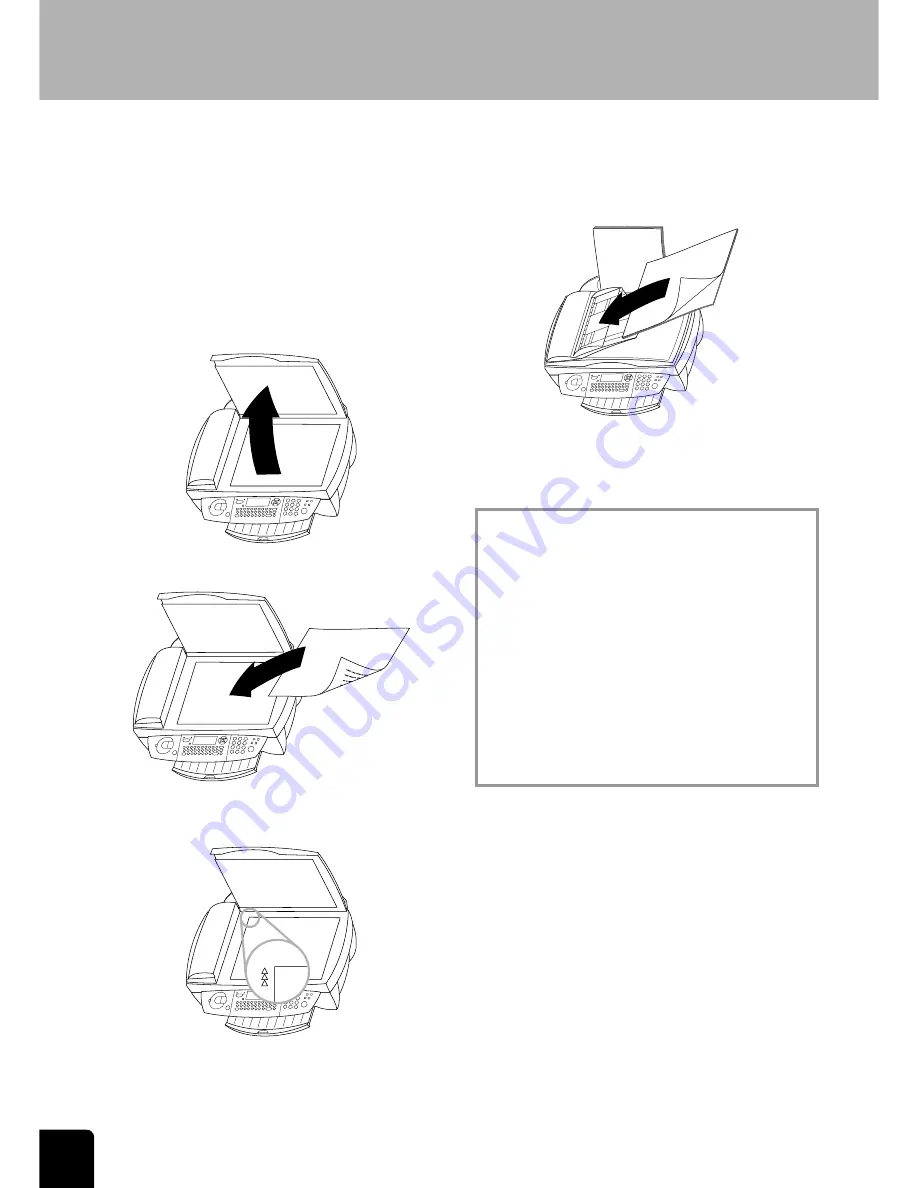
16
Copy
Inserting a document
There are two ways to copy a document: You can place
it onto the scanner glass (flatbed scanner) directly or
load it into the automatic document feeder
.
Flatbed scanner
1
Open the flatbed scanner cover
.
Please make sure
that the scanner glass is clean before placing the
original
.
2
Place the document
face down
onto the glass
.
3
Align it with back left corner of the scanner (marked
with arrows)
.
If you want to scan small three-dimensional objects
(such as coins or flowers), use transparent film to pro-
tect the scanner glass
.
Automatic feeder
Place the document
face up
into the document feeder
(
up to 10 pages
on 60–90 g/m² paper)
.
au
rea
prim
a
sa
ta
es
tæ
ta
sq
uæ
vi
ndi
cen
ull
os
pon
te
su
a
sin
e
le
ge
fid
em
re
ct
um
qu
e
col
eb
at
au
re
ap
ri
m
a
sata
es
t
æt
as
qu
æ
vind
ic
e
nu
llos
pon
te
su
a
sin
e
le
ge
fid
em
re
ct
um
qu
e
co
le
ba
t
au
re
a
pr
ima
sat
a
es
t
æta
sq
uæ
vin
dice
nu
llo
sp
o
nt
e
su
a
sin
e
le
ge
fide
m
re
ctu
m
qu
e
cole
ba
t
au
re
a
pri
ma
sa
ta
es
t
æ
ta
sq
uæ
vi
nd
ice
nu
llo
sp
onte
su
a
sin
e
leg
e
fide
m
re
ct
um
qu
e
co
leb
at
au
re
a
pri
m
as
ata
es
t
æt
as
qu
æ
vindic
e
nu
llo
sp
o
nt
e
su
a
sin
el
eg
e
fide
mr
ect
um
qu
e
co
le
ba
ta
ur
ea
pr
im
a
sa
ta
es
tæ
ta
sq
uæv
in
dice
nu
llos
pon
te
su
a
sin
e
le
ge
fidem
re
ct
um
qu
e
col
eb
at
au
re
a
pri
m
a
sat
a
es
t
æ
ta
sq
uæv
in
di
ce
nu
llo
sp
o
nt
e
su
as
ine
leg
e
fid
em
re
ctumq
ue
col
eb
at
au
rea
pri
m
a
sat
a
es
t
æ
ta
s
quæ
vi
nd
ice
nu
llo
sp
o
nt
e
su
as
in
el
eg
e
fid
em
re
ct
umq
ue
col
eb
at
au
re
a
pr
im
a
sa
ta
es
t
æ
ta
sq
uæv
in
di
ce
nu
llo
sp
o
nt
e
su
a
sin
e
leg
e
fide
m
rec
tu
m
que
col
eb
at
au
re
ap
rima
sa
ta
est
æ
ta
sq
uæv
in
di
ce
nu
llo
spon
te
su
a
sin
e
le
gef
ide
m
re
ctumq
ue
co
le
ba
t
au
re
a
pri
ma
sa
ta
es
t
æta
s
qu
æv
in
di
ce
nu
llos
pon
tes
ua
sin
e
lege
fide
m
re
ct
um
qu
e
co
leb
at
au
re
a
pr
ima
sata
es
t
æ
ta
s
qu
æ
vi
ndice
nu
llo
sp
o
nt
e
su
a
sin
e
le
gef
id
em
re
ct
umqu
e
co
le
ba
ta
ur
ea
pri
m
a
sat
a
est
æ
ta
s
qu
æ
vi
ndi
ce
nu
llos
pon
tes
ua
sin
e
leg
ef
id
em
rec
tu
mq
ue
co
leb
at
au
re
a
au
re
a
pr
im
a
sat
a
es
t
æ
ta
sq
uæv
indi
ce
nu
sin
e
le
ge
fide
m
re
ct
um
qu
e
col
eb
at
au
re
a
pri
m
a
sa
ta
es
t
æ
ta
s
qu
æ
vin
di
ce
nu
llo
sp
o
nt
e
su
a
sin
e
le
gef
idem
re
ct
umq
ue
co
le
ba
t
aur
ea
pr
ima
sa
ta
es
t
æ
ta
sq
uæv
in
dice
nu
llo
sp
onte
su
a
sin
e
leg
e
fid
em
re
ct
um
qu
e
co
le
ba
t
au
re
a
pr
ima
sa
ta
es
t
æ
ta
sq
uæv
in
di
ce
nu
llo
sp
o
nte
su
a
sin
e
le
ge
fide
m
re
ctum
qu
e
cole
ba
t
au
rea
pri
ma
sa
ta
es
t
æ
ta
s
quæ
vi
nd
ice
nul
lo
spon
te
su
a
sin
e
le
ge
fide
m
re
ct
um
qu
ec
o
le
ba
t
au
re
ap
ri
ma
sa
ta
es
t
æt
as
qu
æv
in
dice
nu
llos
po
nt
e
su
a
sin
e
le
gef
ide
m
re
ct
um
qu
e
col
eba
t
au
re
ap
ri
m
a
sat
a
es
tæ
ta
s
qu
æv
indi
ce
nu
llo
sp
o
nt
es
ua
sin
e
le
ge
fidem
re
ct
umq
ue
co
le
ba
t
au
re
a
prim
a
sa
ta
es
t
æt
as
quæ
vi
nd
ic
e
nu
llo
sp
o
nt
e
su
as
in
e
le
ge
fid
em
re
ctu
m
qu
e
col
eb
at
au
re
a
pri
m
a
sa
ta
es
tæ
ta
s
qu
æv
in
di
ce
nu
llos
po
nt
e
su
a
sin
e
le
gef
id
em
re
ct
umq
ue
cole
ba
t
au
rea
pri
ma
sa
ta
es
tæ
ta
s
qu
æ
vin
di
ce
nu
llo
sp
o
nt
e
su
a
sine
le
ge
fid
em
re
ct
umq
ue
col
eb
at
au
rea
pri
m
a
sa
ta
es
t
æ
ta
s
qu
æ
vin
di
ce
nu
llos
po
nte
sua
sin
el
eg
e
fide
m
re
ct
um
qu
e
co
le
ba
t
au
re
a
pr
ima
sa
ta
es
t
æt
as
qu
æv
in
dice
nu
llos
pon
tes
ua
sin
e
le
gef
ide
m
re
ct
um
qu
e
cole
ba
ta
ur
ea
pri
m
a
sa
ta
est
æ
ta
s
qu
æ
vi
ndi
ce
nu
ll
col
eb
at
aur
ea
10
If you are working with originals of an odd size or pho-
tos, please use the flatbed scanner
.
A5 size documents should be inserted landscape
.
The following points are the most common caus-
es of problems when inserting documents into the
feeder
.
Do not insert
...
• pages that are smaller than A5
.
• pages from newspapers (printer’s ink)
.
• stapled pages or pages with paper clips
.
• creased or torn pages
.
• wet pages or pages with corrections made with
correction fluid; dirty pages or pages with a
glossy or laminated surface
.
• pages joined with sticky tape or glue, with adhe-
sive stickers such as “post-it
®
” notes, or pages
which are too thin or too thick
.
Standard copy
K
1
Insert a document (see above)
.
2
Choose one of the
K
keys (copying in colour or
black and white) and press it twice
.
“Creative” copy
K
1
Insert a document (see above)
.
2
Press one of the
K
keys (copying in colour or black
and white) once
.
You can now make the following
settings:
3
Enter the desired number of copies and press
OK
.
NUMBER
OF
COPIES
4
The copying quality of the e-STUDIO60F is high-
er than the resolutions used for fax transmis-
sion
.
Use
/
or
f%F
to choose the resolu-
tion:
RESOLUTION
Содержание e-Studio 60F
Страница 1: ...Networking Documents ...
Страница 30: ...30 ...






























